Cum de a crea o imagine a luceafărul hard disk Acasă Expert 15 - Blogul Serghei Povalishin
Paragon Backup Recuperare 15 Acasă
Acesta întruchipează cele mai recente tendințe în domeniul conservării informațiilor cu caracter personal prin furnizarea unei game largi de posibilități pentru protecția eficientă și recuperarea rapidă a datelor și a sistemelor pierdute.
Cu o singură copie de rezervă complexă și restaurare a datelor, iar sistemul va fi protejat de un software sau hardware eșec, atacurile virusilor sau manipularea neglijentă cu Windows.
C Backup Recuperarea sunteți sigur că toate datele importante este pe deplin intacte.
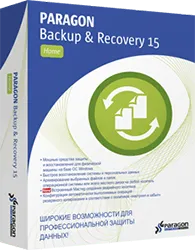
Paragon Partition Manager - un set complet de instrumente pentru a lucra cu partiții de hard disk. Programul va ajuta să organizeze și aranja informațiile de pe disc, în conformitate cu scopurile și obiectivele specifice pentru a obține eficiență maximă în operarea sistemului, pentru a îmbunătăți performanțele computerului.
Cu Paragon Partition Manager puteți:
- Efectuați orice operație de partiționare, inclusiv partiții care fuzionează și divizare
- Modifică secțiuni: ascunde / Unhide, face activ / inactiv,
atribuiți / elimina literă de unitate, pentru a converti sistemul de fișiere, etc.
- Realoce spațiul dintre volume
- Conectați disc virtual și de a lucra cu ea ca și cu un disc fizic regulat și alte
1. Rulați programul, selectați pe disc hartă disc (partiție) a cărei imagine dorim să creați
2. Selectați pe secțiunea banda de backup și restaurare
3. Hit pe fila Arhivare VD
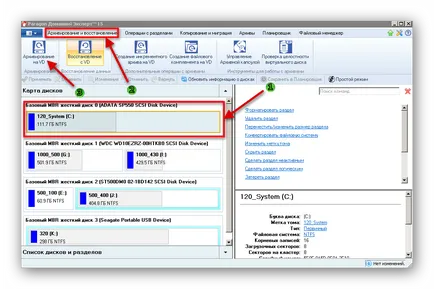
Rulează arhivare de master pe VD. Putem crea o imagine a unui întreg disc, partiție separată pe hard disk, sau fișiere și foldere individuale. În ceea ce privește acest fel, vom crea apoi backup-uri incrementale. Acesta va fi un subiect pentru un alt material. Ie veți avea mai multe imagini de la care începe procesul de backup. De exemplu, o imagine pentru discul de sistem (partiție), în acest caz, a doua pentru fotografiile, iar al treilea pentru fișierele dessertatsii de master, etc. Fiecare imagine va lansa fișierele de arhivă în lanț. Conform tipurilor de fișiere în timpul de backup pot fi găsite aici.
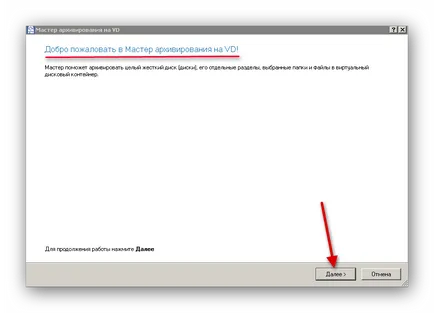
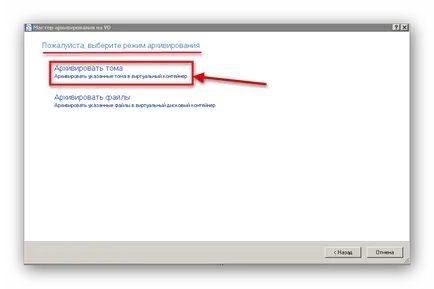
Pentru a arhiva, selectați hard disk 120_System (C :) rulează Windows 7 (ca și pentru sistemul de operare Windows 8 și 10) și faceți clic pe Următorul.
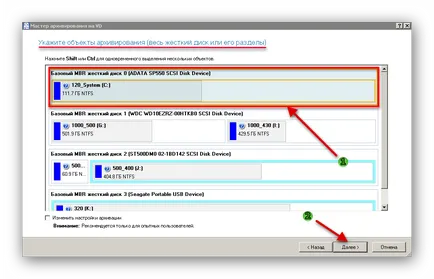
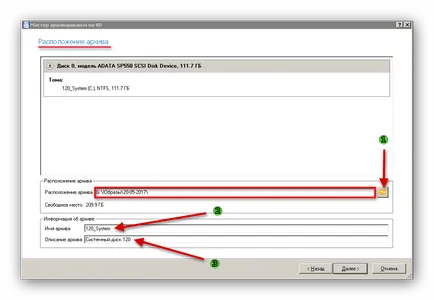
Expertul Backup a terminat activitatea. Tot ceea ce am făcut în modul virtual, adică, totul este posibil pentru a anula sau schimba. In timp ce noi nu faceți clic pe Aplicare privind operațiunile virtuale - nu se va crea imaginea noastra. Am creat doar un scenariu al acțiunilor noastre pentru program. Este foarte convenabil pentru utilizatori, pentru a reflecta din nou asupra acțiunilor lor și să faceți clic pe Aplicare script-ul pentru a executa la un nivel fizic. Faceți clic pe Finish, și du-te la interfata de program unde putem selecta Aplicare.
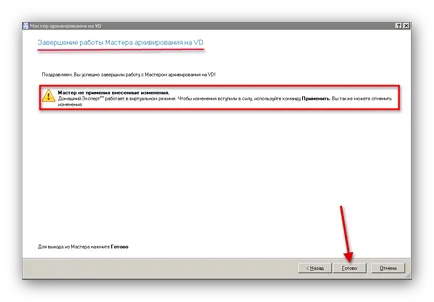
Înainte de a evidenția un panou de operare virtuale, iar elementul cel mai din stânga în ea Aplică. Înainte de a începe această operație, ne putem uita la schimbările care vor face programul după rularea script-ul la nivel fizic. Faceți clic pe Modificare și du-te la slide-ul №8
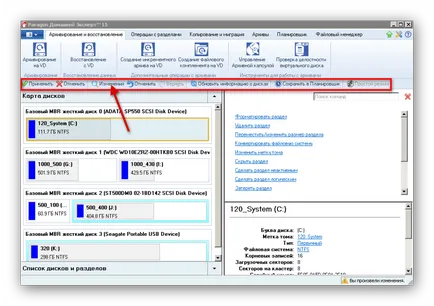
Am ales unitatea noastră din lista de discuri și să vedem ce avem pentru a ajunge la ieșire. În acest caz, vom vedea că, înainte de o intervenție chirurgicală, chiar și după ea. Ar fi în mod clar, dacă am avea o operație de partiționare pe partiții sau fuziona partiții. Puteți anula operația selectând Anulare ultima, dar apăsați Apply.
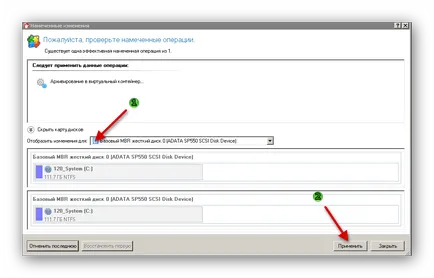
Aici sa alăturat Tepe script-ul nostru la nivel fizic. Puteți pune o casetă de selectare în caseta Opriți computerul după efectuarea, dacă te duci, de exemplu, să se pregătească pentru culcare.
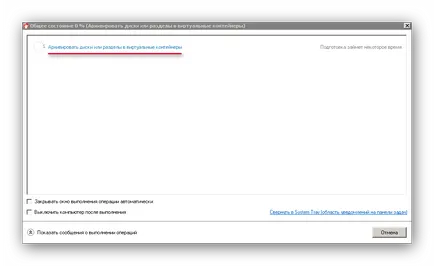
Procesul de creare a unei imagini complet (imagine de hard disk), în Paragon Acasă Expert 15 este finalizat. Să ne uităm la următoarea №11 de diapozitive, avem la nivel fizic.
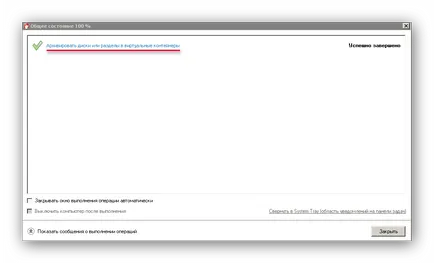
Aici este directorul cu fișierul de imagine completă, imaginea sistemului de disc. Dimensiunea totală este de aproape 33,5 GB. fișier 120_System.pfi conține structura de fișiere a discului. Acesta se va schimba de fiecare dată după crearea următoarei increment, salvați noua structură de sistem de fișiere. De fiecare dată când porniți programul scanează discul și comparând rezultatele scanării cu informațiile din fișierul .pfi anterior, și apoi a determinat ce sectoare (fișiere) sunt modificate. Ele se încadrează într-un nou fișier sau creștere a complementului, în ciuda ce metodă am ales pentru a copia. Acesta este modul în care programul funcționează algoritmul
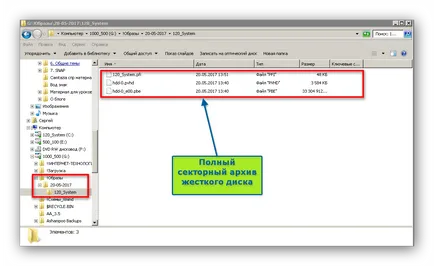
Rezumând: orice sistem de backup în Paragon Acasă Expert 15 începe cu crearea unei copii de rezervă completă a sectorului-disc (partiție). În ceea ce privește aceasta, vom crea un diferențial sau backup-uri incrementale. Pentru discul de sistem poate fi de mai multe backup-uri complete, cum ar fi 3-4. Faceți o copie completă a patra, iar unul va fi eliminat, de exemplu, au întotdeauna trei copii de rezervă complete a expirat timpul. Toate acestea este determinată de disponibilitatea spațiului pe mediile de backup și de gradul necesar de fiabilitate.
S-ar putea fi, de asemenea materiale utile:
Tipuri de fișiere pentru datele de backup